UC浏览器怎么管理账号密码
时间:2018-11-30
在我们日常使用UC浏览器浏览各种网站时会保存大量账号密码,那么我们该如何管理这些账号密码呢?下面小编就为大家带来UC浏览器管理账号密码的方法,感兴趣的的小伙伴快来看看吧。
UC浏览器管理账号密码的方法:
1、首先在电脑上打开UC浏览器,在菜单栏可以看到一个小房子图标,左击可打开主页,右击可打开设置主页。如下图所示。
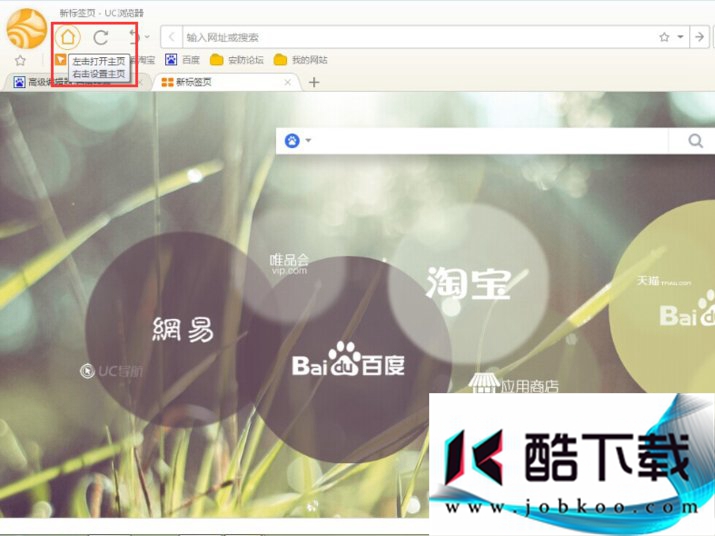
2、右击打开UC浏览器的设置主页,如下图所示。
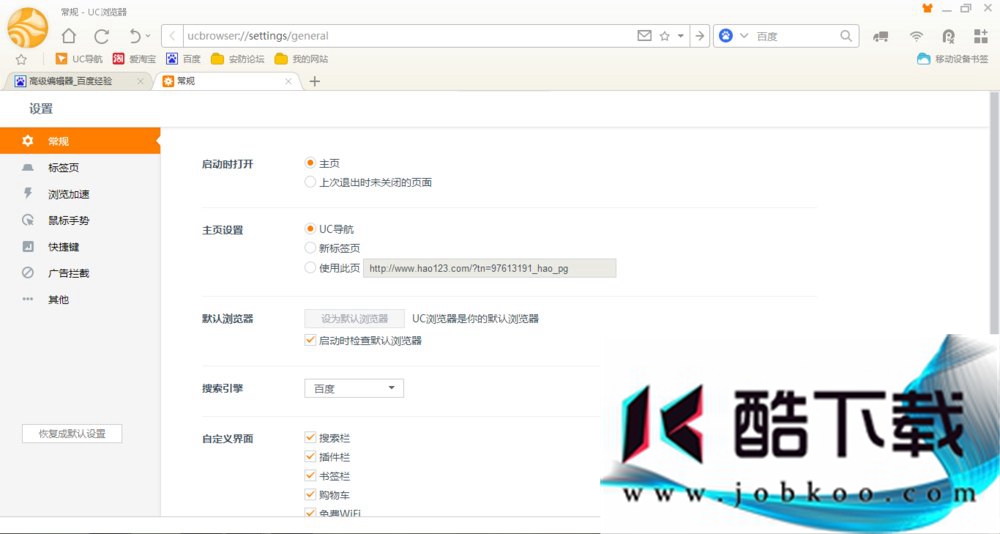
3、点击左侧工具栏里的【其它】选项,进入其它选项下的功能键,可以看到保存密码功能。
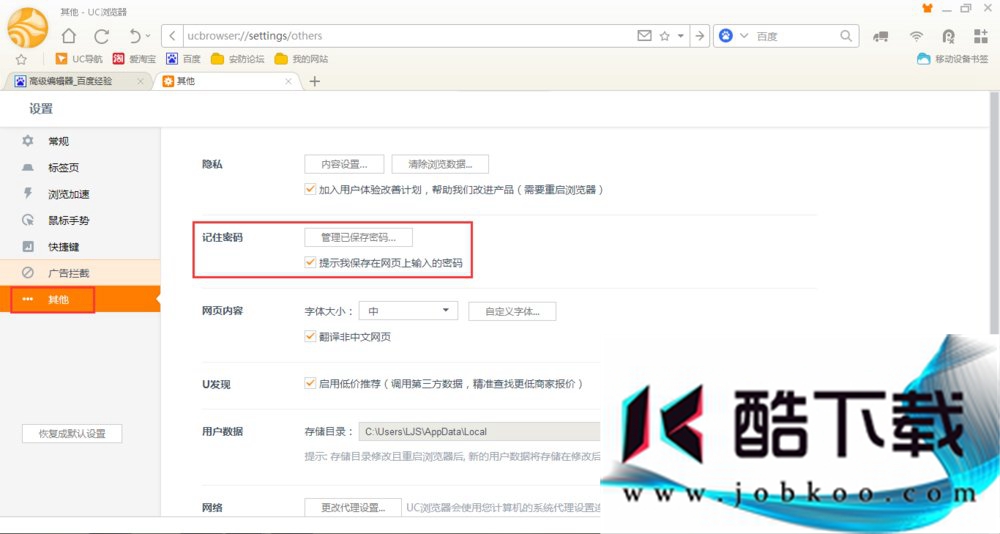
4、点击【记住密码】功能里的【管理已保存密码】选项,进入密码管理界面,如下图所示。
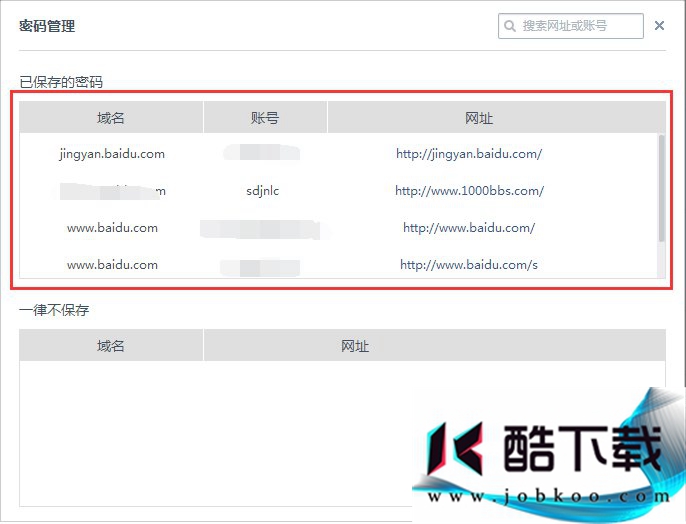
5、将鼠标放到已保存密码的网站一栏,在右侧都会显示一个删除按钮,如下图所示。
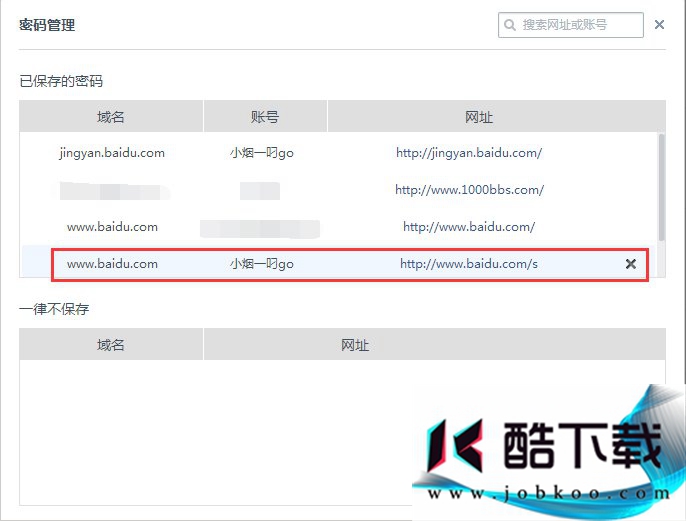
6、点击删除按钮,可以将已保存的密码删除。
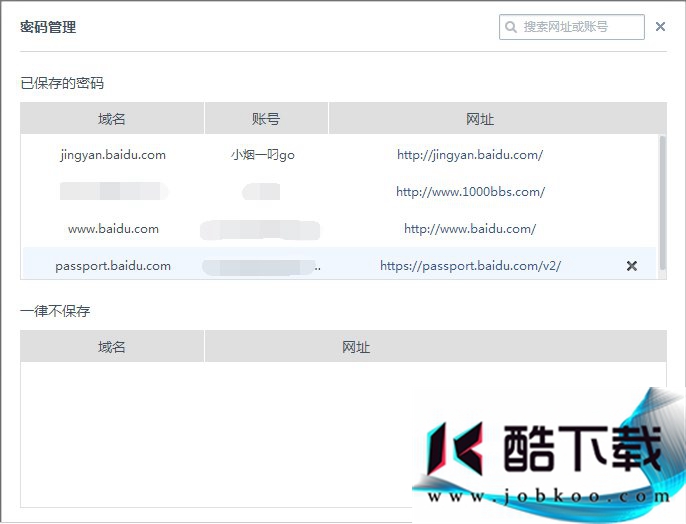
7、如果使用的是公用电脑,不建议使用保存密码功能,建议使用完毕后及时的删除已保存的密码,否则会被他人自动登录你的账户,造成不必要的损失。

以上就是小编为大家带来的UC浏览器管理账号密码的方法,希望能对您帮助,更多系统相关教程请关注酷下载!
| UC浏览器常见问题 | |||
| 离线网页在哪 | 如何管理书签 | 如何录制视频 | 进入阅读模式 |
| 怎么查看回复 | 怎么设置免流 | 下载文件位置 | 设置无痕模式 |
| 怎么翻译网页 | 设置在哪 | 关闭开机自启 | 管理账号密码 |
| 只打开单页面 | 查看网页源码 | 缓存文件位置 | 怎么朗读网页 |












